Gan Zoho Projects, gan Trello ir izcilas projektu pārvaldības platformas. Tie ļauj lietotājiem plānot, sadarboties, izsekot, organizēt un sasniegt savus projektus un mērķus. Lai gan abas platformas piedāvā lieliskas funkcijas, kas uzlabo efektivitāti un produktivitāti, tas nenozīmē, ka abas platformas ir piemērotas jūsu biznesam. Programmām var būt līdzīgs mērķis, taču tās joprojām atšķiras daudzās jomās.

Ja vēlaties uzzināt vairāk par Zoho Projects un Trello līdzībām un atšķirībām, esat nonācis īstajā vietā. Šis raksts izskaidros abas platformas, apspriedīs to funkcijas un piedāvās padziļinātu salīdzinājumu.
kā padarīt mobilo tālruni privātu
Kas ir Zoho projekti?
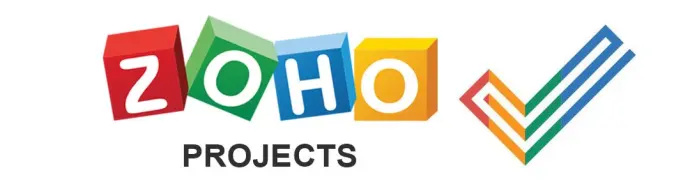
Zoho projekti ir tiešsaistes projektu pārvaldības platforma, kas ievērojami atvieglo sadarbību, organizēšanu un progresa izsekošanu. Platforma ļauj vizualizēt visus savus projektus, automatizēt un pārvaldīt ikdienas uzdevumus, izsekot apmaksājamām un neapmaksājamām stundām, kā arī pielāgot izkārtojumus, darbplūsmas un statusus.
Kas ir Trello?
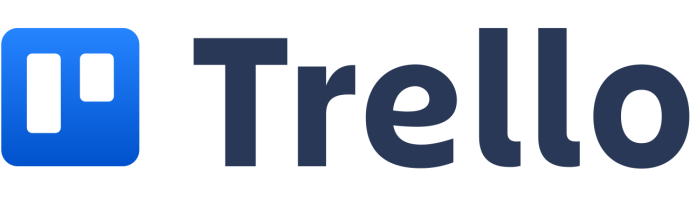
Trello ir viens no populārākajiem projektu vadības un sadarbības rīkiem. Tas ļauj kārtot projektus padomēs, skatīt to progresu, izsekot, kas pie tiem strādā, un sazināties ar saviem komandas locekļiem. Vienkārši sakot, Trello ir tāfele, kas piepildīta ar detalizētu informāciju par katru notiekošo projektu.
Zoho projekti pret Trello
Šeit ir pārskats par galvenajām līdzībām un atšķirībām starp Zoho Projects un Trello:
Uzdevumu pārvaldība
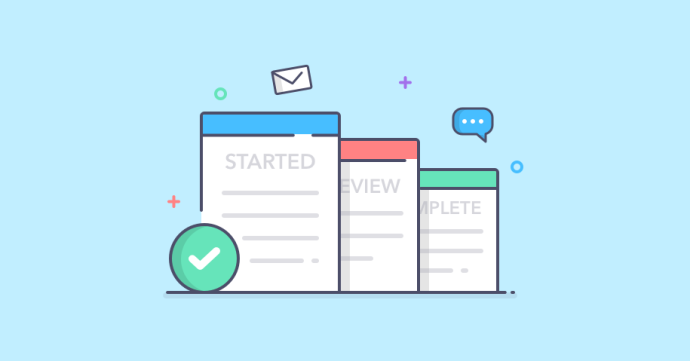
Tā kā gan Zoho Projects, gan Trello bieži tiek izmantoti to uzdevumu pārvaldības funkcijām, šis ir pirmais aspekts, ko mēs apspriedīsim.
Zoho Projects uzdevumu pārvaldības līdzekļi ļauj piešķirt dažādus uzdevumus personām un komandām un izsekot to progresam. Platforma ļauj iestatīt katra projekta svarīguma līmeni un noteikt prioritāti konkrētiem, steidzamiem uzdevumiem. Ja projekts ietver vairākus uzdevumus, varat tos sadalīt apakšuzdevumos, lai atvieglotu to izsekošanu un nodrošinātu progresu.
Zoho projektos katrs komandas dalībnieks var reģistrēt laiku, kas pavadīts konkrētam uzdevumam, izmantojot taimeri. Tas ļauj ierobežot stundu skaitu konkrētiem projektiem, lai pārvaldītu personālu un budžetu.
Trello pārstāv projektus, izmantojot Kanban kartes. Šeit varat izveidot uzdevumus, uzdevumu sarakstus un pievienot hipersaites, pielikumus, kontrolsarakstus un citus elementus, kas attiecas uz konkrētu projektu.
Kanban kartes var piešķirt privātpersonām vai komandām. Darba gaitā varat pārvietot projekta kartītes uz dažādām darbplūsmas joslām, lai uzlabotu produktivitāti un navigāciju. Katrai kartei (projektam) var būt izpildes datums, etiķetes, apraksti, piezīmes utt. Ja vēlaties sazināties ar komandas locekli, jums tikai jānospiež '@' un jāievada viņa vārds.
Uzdevumu atgādinājumi

Efektīvi uzdevumu atgādinājumi ir ļoti svarīgi, lai projektus pabeigtu laikā un nevainojami sadarbotos ar kolēģiem.
Zoho Projects ļauj iestatīt atgādinājumus, kas noteiktā grafikā tiek nosūtīti uz jūsu e-pasta adresi. Pateicoties šai funkcijai, jums pastāvīgi tiks atgādināts par to, pie kā jums ir jāstrādā noteiktā laikā. Platformā tiks izcelti uzdevumi, kas drīzumā jāveic, lai nodrošinātu, ka esat atbilstoši savam grafikam.
Protams, atgādinājumu iestatīšana ir 100% pielāgojama. Varat izvēlēties, vai atgādināt katru dienu, noteiktajā datumā vai dažas dienas pirms tam. Šī elastība ir lieliska, jo ne visiem patīk bieži atgādināt, jo īpaši tāpēc, ka platforma jebkurā gadījumā nodrošina skaidru priekšstatu par jūsu uzdevumiem.
Trello neatpaliek, kad runa ir par uzdevumu atgādinājuma opcijām. Katru reizi, kad atverat Trello, informācijas panelī, faktiskajās kartītēs un paziņojumos redzēsit uzdevumus, kas drīzumā jāveic. Ja vēlaties saņemt atgādinājumus par noteiktiem uzdevumiem, varat iestatīt, lai tie tiktu nosūtīti uz jūsu e-pasta adresi vai darbvirsmu.
Integrācijas
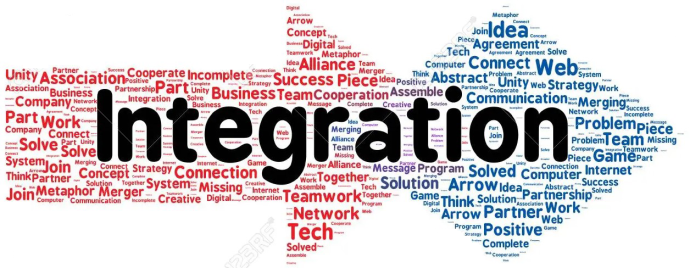
Projektu pārvaldības rīks nebūs izdevīgs, ja tas nepiedāvā plašas integrācijas iespējas. Jūs nepaveiksiet daudz darba, ja jums būs nepārtraukti jāpārvietojas starp projektu pārvaldības platformu, daudzām sadarbības programmām, mārketinga rīkiem un videokonferenču lietotnēm. Trello un Zoho Projects izstrādātāji to zina un ļauj lietotājiem integrēt tos ar desmitiem programmu, lietotņu un platformu.
Šeit ir saraksts ar dažām populārākajām Zoho Projects integrācijām:
- G Suite
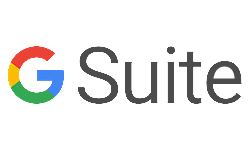
- Zapjērs

- Bāzes nometne
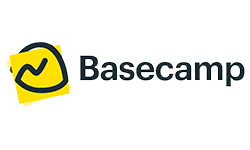
- Kaste

- GitHub

- Microsoft Excel
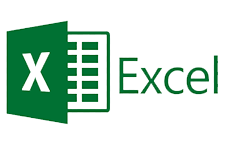
- Atslābums
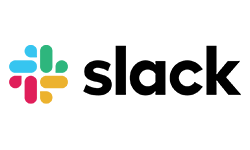
- Google kalendārs

- Microsoft Teams
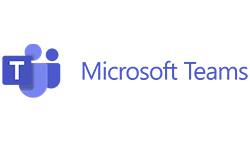
- Dropbox
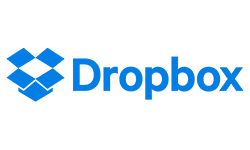
Šeit ir saraksts ar populārākajām Trello integrācijām:
- Tālummaiņa

- Salesforce

- Google disks
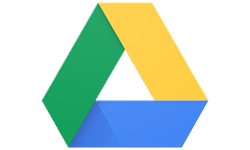
- FreshBooks

- Jā

- SurveyMonkey

- GitHub
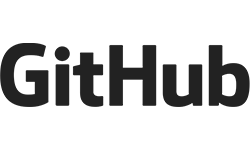
- Jā

- Bāzes nometne

- HubSpot
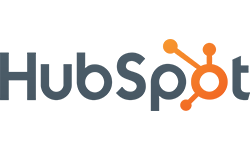
Kalendārs

Zoho Projects piedāvā lieliskas kalendāra iespējas, ļaujot jums izveidot projektus tieši no sava kalendāra. Turklāt jūs varat kodēt savus uzdevumus ar krāsām, pamatojoties uz to steidzamību, klasificēt atskaites punktus, kļūdas, notikumus un uzdevumus, kā arī parādīt periodiskos uzdevumus. Ja nevēlaties izmantot iebūvēto kalendāra opciju, vienmēr varat sinhronizēt Zoho projektus ar Google kalendāru, Microsoft Outlook vai iCalendar.
Kalendāra opcija pakalpojumā Trello ir pieejama kā papildinājums. Kalendārā varat skatīt savu projektu izpildes datumus un pārvietot projektu kartītes, velkot un nometot tās, lai pārkārtotu grafiku. Ja vēlaties izmantot trešās puses kalendāru, piemēram, Google kalendāru, varat eksportēt savus dēļus tikai ar dažiem klikšķiem.
Cenu noteikšana
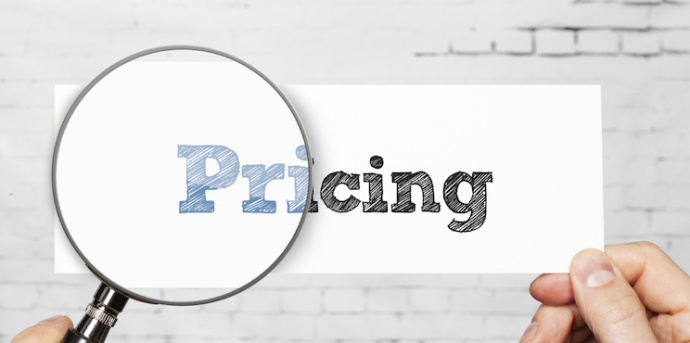
Cenu noteikšana ir viena no svarīgākajām funkcijām, ko lietotāji ņem vērā, lemjot par projektu pārvaldības platformu. Daudzi lietotāji ar prieku uzzinās, ka gan Zoho Projects, gan Trello piedāvā bezmaksas versijas ar daudzām vērtīgām iespējām. Turklāt abas platformas piedāvā bezmaksas izmēģinājuma versiju, kas ļauj lietotājiem izpētīt funkcijas.
kā pārvērst mkv uz mp4
Runājot par Zoho projektiem, platformai ir divas maksas versijas: Premium un Enterprise. Premium versija ir paredzēta līdz 50 lietotājiem un ir vispopulārākais plāns. Tas maksā 4 USD mēnesī. Uzņēmuma plāns maksā 9 USD mēnesī, un tam nav ierobežojumu lietotāju skaitam.
Trello piedāvā trīs maksas plānus: Standard, Premium un Enterprise.
Standarta versija maksā 5 USD mēnesī un ir paredzēta mazākām komandām, kas vēlas uzlabot sadarbību, pārvaldīt darbu un uzlabot produktivitāti. Premium versija maksā 10 USD mēnesī, un to var izmantot grupas, kurām vienlaikus jāpārvalda vairāki projekti un jāizmanto uzlabotas funkcijas. Enterprise versija ir aptuveni 17,50 USD mēnesī 50 lietotājiem. Tas ir piemērots uzņēmumiem, kur dalībniekiem no dažādām komandām ir jāsadarbojas projektos.
Izdari pareizo izvēli
Nav noliedzams, ka gan Zoho Projects, gan Trello piedāvā plašu projektu pārvaldības un sadarbības funkciju klāstu. Tomēr tas nenozīmē, ka abi ir piemēroti katrai organizācijai. Tiem, kuri vēlas uzlabotas funkcijas vai jāpārvalda sarežģītāki projekti, jāapsver Zoho projekti. Ja vēlaties vienkāršāku saskarni vai jums ir mazāks uzņēmums, Trello var būt labāka izvēle.
Kurai projektu vadības platformai jūs dodat priekšroku un kāpēc? Kādas funkcijas, jūsuprāt, ir būtiskas veiksmīgai projektu vadībai? Pastāstiet mums komentāru sadaļā zemāk.









